Microsoft Office, Onaltılı Değer Desteğine Sahip Renk Seçici Aldı
Microsoft, Office paketini onaltılık renk değerlerinin girilmesine izin veren yeni bir renk seçici iletişim kutusuyla günceller. Bu özellik, Office Insider Preview derlemesine eklendi 12615.20000. Bu bir Hızlı Halka sürümüdür.
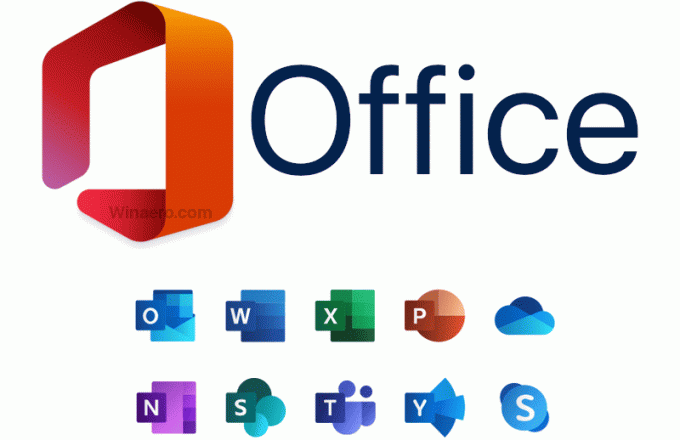
Geçen Cuma Microsoft, yeni ve kullanışlı bir özelliğe sahip yeni bir Office Insider derlemesi yayınladı. RGB renk seçiciye ek olarak, kullanıcı artık bir renk seçmek için doğrudan Office uygulamalarında bir renk tanımlamak için Hex değerleri girebilir.

Güncellenen iletişim kutusu, Onaltılık değerler girebileceğiniz yeni bir metin alanı içerir. Renk seçici penceresinin altında bulunur.
Güncellenen renk iletişim kutusu, Word, Excel, PowerPoint, Outlook, Access, Visio, OneNote, Project ve Publisher dahil olmak üzere tüm Microsoft Office uygulamalarında kullanılabilir.
Eylemde nasıl deneneceği aşağıda açıklanmıştır
- Desteklenen uygulamalardan birinde bir dosya açın.
- Bir renk tanımlayabileceğiniz herhangi bir özellik için şeritteki uygun düğmeyi tıklayın (örn. Yazı rengi düğmesi) ve tıklayın Daha çok renk.
- İçinde Renkler iletişim kutusunu tıklayın Gelenek sekme.

- Onaltılık renk değerini girin altıgen kutu, örneğin #0F4C81 veya 444.
Ödeme bu sayfa bu Office Insider Preview sürümündeki diğer değişiklikler için.


